이 자습서에서는 라이브 공유 환경의 일부로 여러 사용자를 연결하는 방법을 알아봅니다. 자습서가 끝나면 여러 디바이스에서 앱을 실행하고 각 사용자에게 다른 사용자의 아바타가 실시간으로 이동하는 것을 볼 수 있습니다.
목표
- 공유 환경에서 여러 사용자를 연결하는 방법 알아보기
장면 준비
이 섹션에서는 자습서 프리팹 중 일부를 추가하여 장면을 준비합니다.
프로젝트 창에서 자산>MRTK로 이동합니다. Tutorials.MultiUserCapabilities>Prefabs 폴더를 클릭한 다음, 다음 프리팹을 계층 구조 창으로 클릭하여 끌어 장면에 추가합니다.
- NetworkLobby 프리팹
- SharedPlayground 프리팹
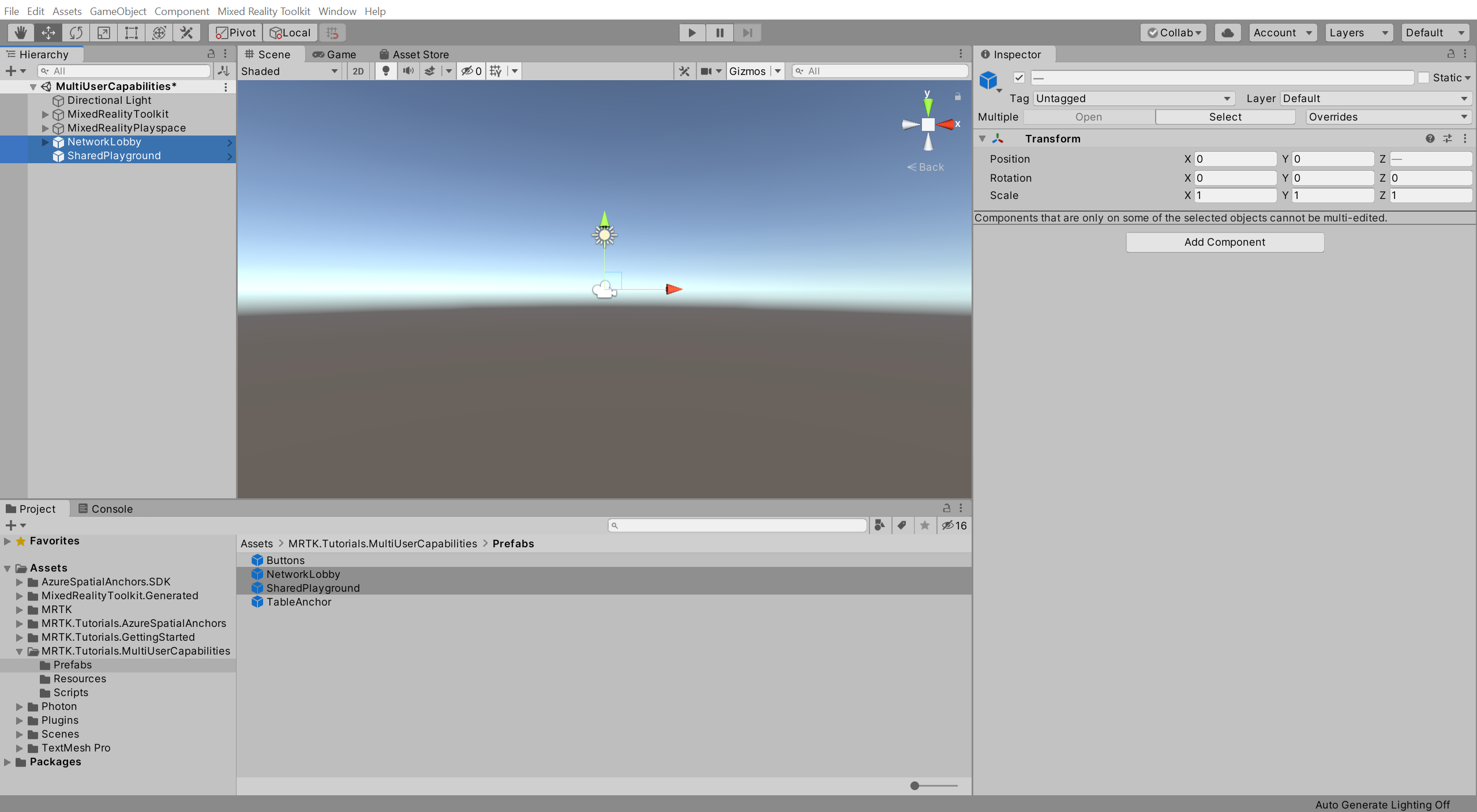
사용자 프리팹을 인스턴스화하도록 PUN 구성
이 섹션에서는 PhotonUser 프리팹을 사용하도록 프로젝트를 구성합니다.
프로젝트 창에서 자산>MRTK로 이동합니다. Tutorials.MultiUserCapabilities>Resources 폴더.
계층 구조 창에서 NetworkLobby 개체를 확장하고 NetworkRoom 자식 개체를 선택한 다음, 검사기 창에서 Photon Room(스크립트) 구성 요소를 찾아 다음과 같이 구성합니다.
- Photon 사용자 프리팹 필드에 Resources 폴더에서 PhotonUser 프리팹을 할당합니다.
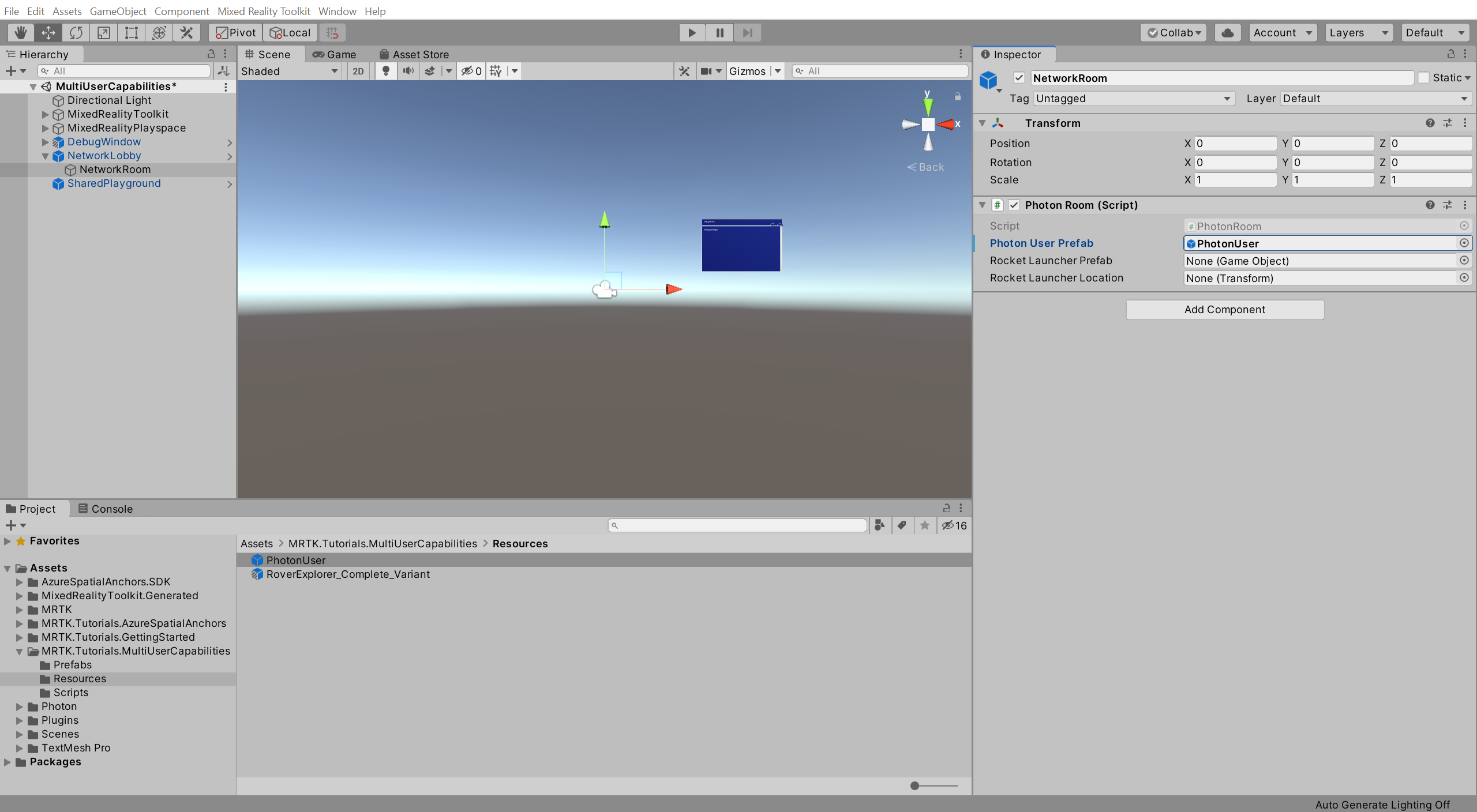
여러 사용자로 환경 시도
이제 Unity 프로젝트를 빌드하고 HoloLens에 배포한 다음, Unity 다시 HoloLens에서 앱이 실행되는 동안 게임 모드로 전환하면 머리(HoloLens)를 이동할 때 HoloLens 사용자 아바타 이동이 표시됩니다.
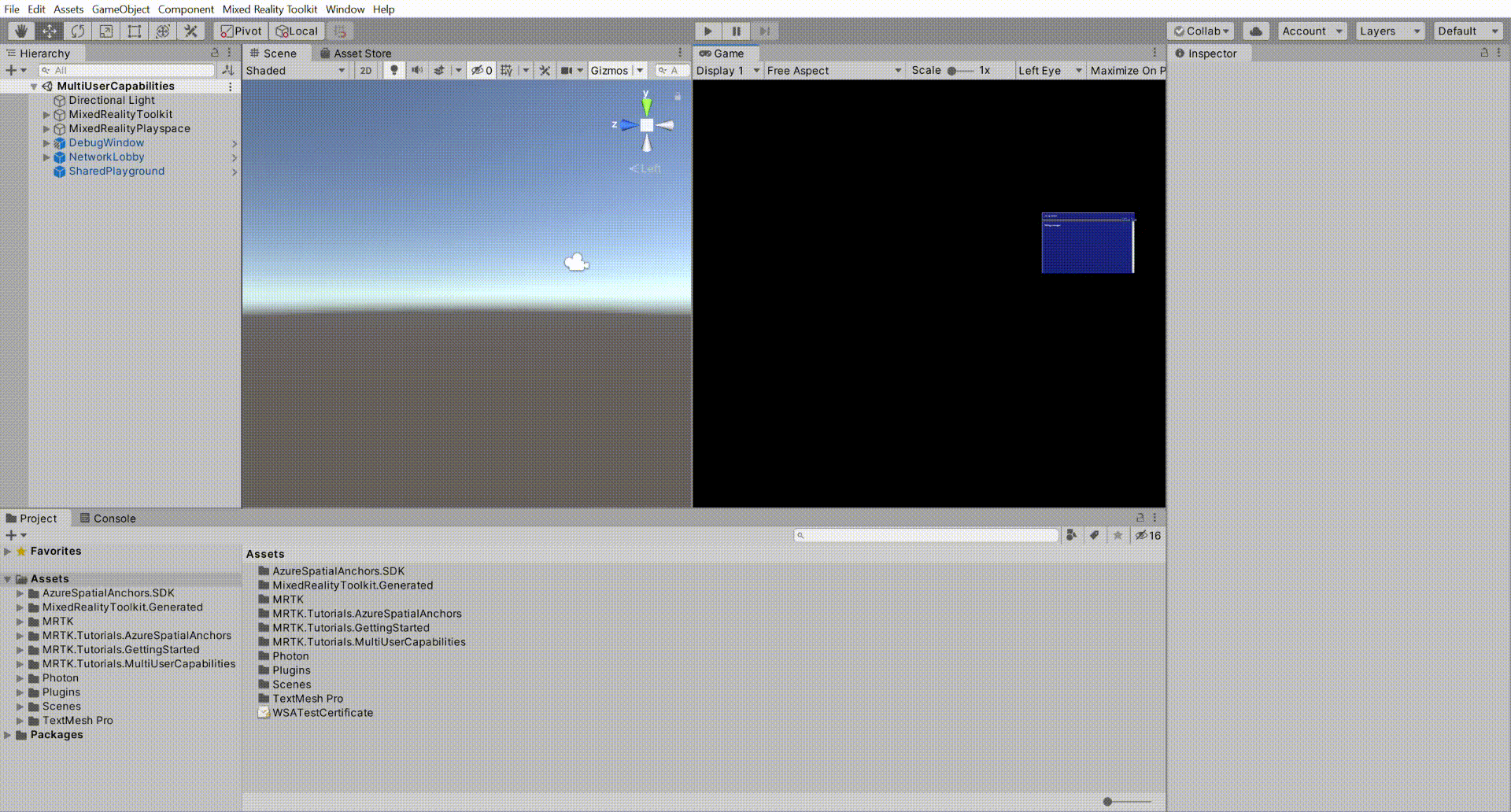
팁
HoloLens 2 Unity 프로젝트를 빌드하고 배포하는 방법에 대한 미리 알림은 HoloLens 2 지침에 앱 빌드를 참조하세요.
주의
앱은 Photon에 연결해야 하므로 컴퓨터/디바이스가 인터넷에 연결되어 있는지 확인합니다.
축하합니다
여러 사용자가 동일한 환경에 연결하고 서로의 움직임을 볼 수 있도록 프로젝트를 성공적으로 구성했습니다. 다음 자습서에서는 개체의 이동도 여러 디바이스에서 공유되도록 기능을 구현합니다.